Mentre il settore dello streaming continua ad evolversi, molti appassionati di musica si trovano a considerare un cambiamento nel loro servizio di streaming musicale preferito. Che tu sia attratto dalle playlist personalizzate, dalle funzionalità collaborative o dalla vasta libreria musicale di Spotify, il pensiero di iniziare da zero con una nuova piattaforma può sembrare scoraggiante. Fortunatamente, con gli strumenti e le conoscenze giuste, il processo trasferire Apple Music su Spotify può essere un gioco da ragazzi.
Potresti sapere come farlo trasferisci brani o playlist da Spotify ad Apple Music, e allora il contrario? In questo articolo, esploreremo il processo senza interruzioni di trasferimento della libreria e delle playlist di Apple Music su Spotify, assicurandoti che tu possa goderti i tuoi brani preferiti senza perdere un colpo. Quindi, tuffiamoci e scopriamo come puoi migrare facilmente la tua musica da Apple a Spotify!
Guida ai contenuti Parte n. 1: come trasferire manualmente Apple Music su Spotify senza strumentiParte n. 2: il modo migliore per ascoltare i brani di Apple MusicParte n. 3: il modo migliore per trasferire Apple Music su Spotify dopo aver utilizzato Apple Music UnlockerConclusione
Parte n. 1: come trasferire manualmente Apple Music su Spotify senza strumenti
Sebbene l'utilizzo di uno strumento come TuneMyMusic possa semplificare il modo di trasferire Apple Music su Spotify, alcuni utenti potrebbero preferire un approccio manuale. In questa terza parte della nostra serie, ti guideremo attraverso i passaggi per trasferire manualmente la tua Apple Music su Spotify, senza fare affidamento su strumenti esterni. Sebbene questo metodo richieda uno sforzo maggiore, ti fornisce il controllo completo sul processo di trasferimento. Quindi iniziamo!
Passaggio 1: crea un account Spotify
Se non hai già un Spotify account, il primo passo è crearne uno. Visita il sito web di Spotify oppure scarica l'app e iscriviti fornendo le informazioni richieste. Una volta effettuata la registrazione con successo, accedi al tuo nuovo account Spotify.

Passaggio 2: crea un elenco della libreria musicale e delle playlist di Apple
Per garantire un trasferimento fluido, è essenziale avere una panoramica chiara della libreria e delle playlist di Apple Music. Prendi nota dei brani e delle playlist che desideri trasferire, poiché queste informazioni ti serviranno durante tutto il processo.
Passaggio 3: cerca e aggiungi brani alla libreria Spotify
Utilizzando l'elenco della libreria di Apple Music, cerca i brani corrispondenti su Spotify. Spotify ha una vasta libreria musicale, quindi dovresti essere in grado di trovare la maggior parte, se non tutti, dei tuoi brani preferiti. Una volta trovato un brano, aggiungilo alla libreria Spotify facendo clic su "+" pulsante accanto alla traccia.
Passaggio 4: ricrea le playlist su Spotify
Per trasferire Apple Music su Spotify, dovrai ricrearli manualmente. Inizia creando una nuova playlist su Spotify con lo stesso nome della tua playlist di Apple Music. Quindi, scorri la playlist di Apple Music e cerca ciascun brano su Spotify, aggiungendolo alla rispettiva playlist Spotify che hai appena creato.
Passaggio n. 5: verifica e organizza la tua libreria Spotify
Dopo aver aggiunto tutti i brani desiderati e ricreato le tue playlist su Spotify, prenditi del tempo per verificare e organizzare la tua libreria Spotify. Ricontrolla che tutti i brani che intendevi trasferire siano presenti e che le tue playlist siano complete. Puoi riorganizzare le tue playlist, aggiungere copertine di album e apportare le modifiche necessarie per garantire che la tua libreria Spotify rifletta accuratamente le tue preferenze musicali.
Passaggio 6: rimuovi Apple Music dai dispositivi e annulla l'abbonamento
Dopo aver trasferito con successo la tua musica su Spotify, è ora di riordinare il tuo Apple Music. Rimuovi Apple Music da tutti i dispositivi su cui non desideri più utilizzarlo. Se hai un abbonamento Apple Music, valuta la possibilità di annullarlo per evitare addebiti non necessari.
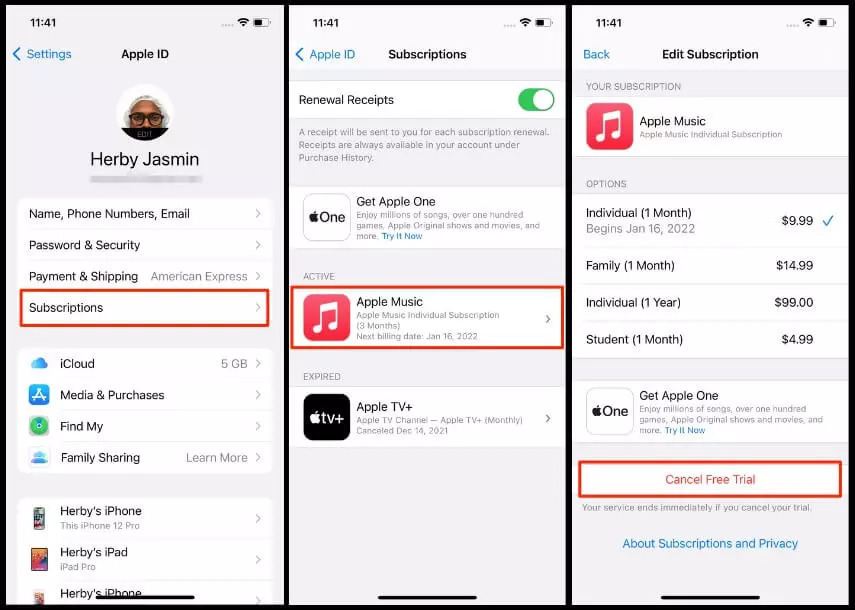
Passaggio 7: goditi la tua musica su Spotify
Congratulazioni! Trasferisci manualmente Apple Music su Spotify. Ora puoi goderti tutti i tuoi brani preferiti sulla piattaforma Spotify, sfruttare le sue funzionalità, scoprire nuova musica e condividere le tue playlist con gli amici.
Sebbene l'utilizzo di uno strumento dedicato possa semplificare il processo, il trasferimento manuale della libreria Apple Music su Spotify è un'opzione praticabile per coloro che preferiscono un approccio pratico. Seguendo i passaggi descritti in questo articolo, puoi migrare con successo la tua raccolta musicale e le tue playlist senza fare affidamento su strumenti esterni.
Prenditi il tempo necessario per curare la tua libreria Spotify, ricreare le tue playlist e organizzare la tua musica per garantire una transizione senza intoppi. Quindi, adotta il metodo di trasferimento manuale e intraprendi oggi stesso un nuovo viaggio musicale con Spotify.
Parte n. 2: il modo migliore per ascoltare i brani di Apple Music
Sblocca musica Apple è un potente software progettato per aiutare gli utenti a convertire e trasferire facilmente i propri file Apple Music in vari formati, inclusi MP3, M4A, FLAC e altri.
Questo strumento dedicato offre una soluzione conveniente per coloro che desiderano godersi i propri brani Apple Music su dispositivi o piattaforme non Apple che potrebbero non supportare il formato proprietario di Apple. Proprio lo scopo che vogliamo – Per trasferire Apple Music su Spotify.
Una delle caratteristiche principali dello strumento è la sua capacità di preservare la qualità audio originale convertire i file dei brani Apple in MP3 o qualsiasi altro formato. Ciò garantisce che gli utenti non compromettano la qualità del suono dei loro brani preferiti durante il processo di conversione.
Il software vanta anche un'interfaccia intuitiva, che lo rende accessibile sia ai principianti che agli utenti esperti. Il suo design intuitivo consente agli utenti di navigare nel software e convertire facilmente i propri file Apple Music. Inoltre, Apple Music Unlocker supporta la conversione batch, consentendo agli utenti di convertire più tracce contemporaneamente, risparmiando tempo e fatica.
Un'altra caratteristica degna di nota è la sua capacità di conservare le informazioni sui metadati dei file Apple Music, come nome dell'artista, titolo dell'album, genere e copertina dell'album. Ciò garantisce che i file convertiti mantengano la loro organizzazione e le informazioni quando vengono trasferiti su altri dispositivi o piattaforme.
Apple Music Unlocker è compatibile con i sistemi operativi Windows e Mac, offrendo ampia accessibilità agli utenti su diverse piattaforme. Viene regolarmente aggiornato per tenere il passo con i cambiamenti nei metodi di crittografia di Apple, garantendo la sua compatibilità con gli ultimi aggiornamenti di Apple Music.
Ecco i passaggi per usarlo:
- Installa e accedi a iTunes.
- Clicca sul "Apri l'Apple Web Player" pulsante.
- Inserisci il tuo ID Apple e la password.
- Trascina e rilascia brani o playlist sull'icona rossa di aggiunta.
- Seleziona il formato di output dal menu a discesa.
- (Facoltativo) Modificare la posizione della cartella di output facendo clic su "Modificare" pulsante.
- Clicca sul "Converti" o "Converti tutto" pulsante per iniziare la conversione.

Parte n. 3: il modo migliore per trasferire Apple Music su Spotify dopo aver utilizzato Apple Music Unlocker
Dopo aver ottenuto i file MP3 da Apple Music utilizzando Apple Music Unlocker, puoi trasferire Apple Music sull'account Spotify utilizzando la funzione di caricamento di Spotify.
Ecco i passaggi su come caricare i tuoi file MP3 locali su Spotify dal tuo computer:
- Apri l'app desktop Spotify.
- Clicca sul icona dell'ingranaggio nell'angolo in alto a destra dell'app.
- Seleziona Impostazioni profilo.
- Scorri verso il basso fino a File locali .
- Attiva / disattiva il Mostra file locali passare a On.
- Se desideri importare file audio da un'altra cartella, seleziona Aggiungi una fonte.
- Dal browser pop-up, seleziona la cartella che desideri aggiungere a Spotify, quindi fai clic su OK.
- Una volta aggiunti i file, potrai trovarli nella sezione File locali della tua libreria.
- Puoi creare una playlist con i tuoi file locali oppure puoi trascinarli e rilasciarli in altre playlist.

Persone anche leggere Risoluzione dei problemi relativi al mancato download di brani da parte di Apple Music: correzioni principali Come riprodurre Apple Music su iPod: una guida completa
Conclusione
Nel complesso, Apple Music Unlocker offre un modo comodo ed efficiente per farlo trasferire Apple Music su Spotify e altri vari formati, consentendo agli utenti di godersi i propri brani preferiti su una gamma più ampia di dispositivi e piattaforme. Con la sua interfaccia intuitiva, conversioni di alta qualità e supporto per la conservazione dei metadati, Apple Music Unlocker rappresenta una soluzione affidabile per gli utenti che cercano flessibilità con i propri file Apple Music.
Scritto da Rosie
Ultimo aggiornamento: 2023-06-07